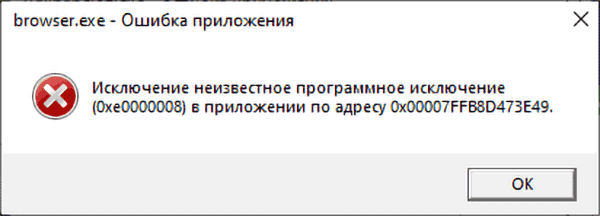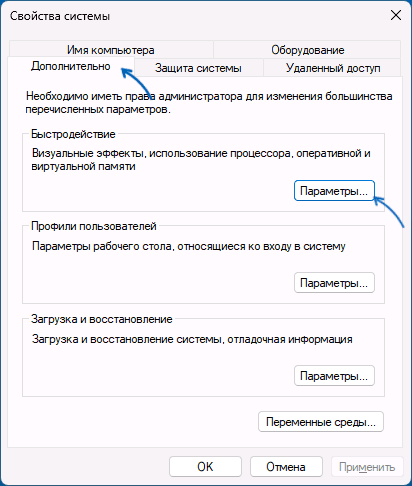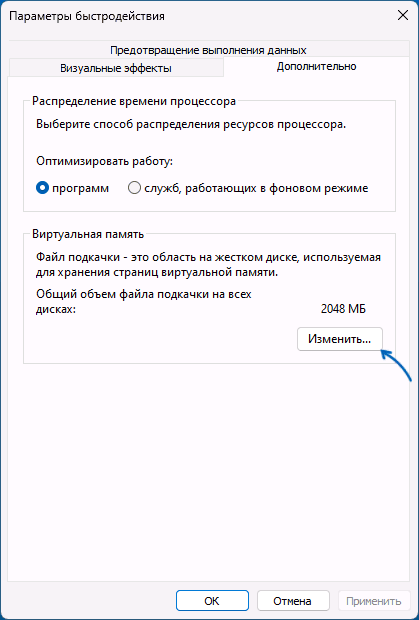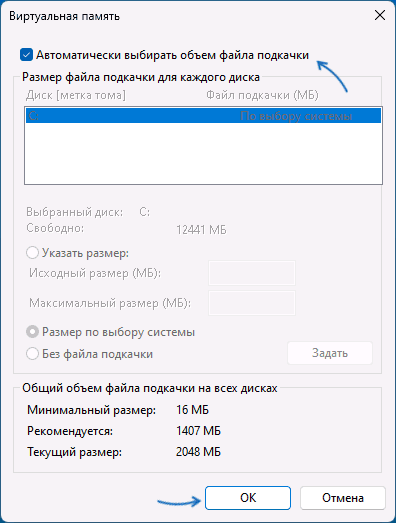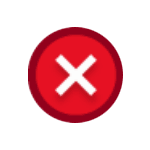 Одна из распространённых ошибок в Windows 11 и Windows 10 — сообщение «Интерфейс не поддерживается» при открытии файлов фото (JPG, PNG и других), видео, документов и любых других файлов, которые должны открываться в какой-либо программе, назначенной для этого типа файла по умолчанию. Эта же ошибка иногда может возникнуть при использовании пунктов контекстных меню Windows, добавленных стандартными программами.
Одна из распространённых ошибок в Windows 11 и Windows 10 — сообщение «Интерфейс не поддерживается» при открытии файлов фото (JPG, PNG и других), видео, документов и любых других файлов, которые должны открываться в какой-либо программе, назначенной для этого типа файла по умолчанию. Эта же ошибка иногда может возникнуть при использовании пунктов контекстных меню Windows, добавленных стандартными программами.
В этой инструкции подробно о том, как можно исправить ошибку и чем она может быть вызвана. Отдельная инструкция на схожую тему: Исправление ошибки «Интерфейс не поддерживается» при открытии EXE файлов.
Способы исправить ошибку «Интерфейс не поддерживается» при открытии файлов
Обычно рассматриваемая ошибка бывает вызвана повреждениями разделов реестра, имеющим отношение к открываемому типу файлов или программе, с помощью которой они открываются. Причины таких повреждений могут быть разными:
- Ручное редактирование реестра
- Использование программ «очистки, оптимизации и исправления ошибок» реестра Windows
- Установка и удаление программ для открытия определенного типа файлов, вследствие которых записи для этих типов файлов были повреждены
- Иногда — сбои обновлений Windows
Попытки исправить ошибку «Интерфейс не поддерживается» стоит начать со следующих простых способов:
- Если у вас есть точки восстановления системы на дату, когда проблема ещё не проявила себя, попробуйте использовать их. Для открытия интерфейса восстановления из точек восстановления вы можете нажать клавиши Win+R и ввести rstrui.exe, либо зайти в Панель управления и открыть пункт «Восстановление системы». Затем достаточно выбрать нужную точку восстановления и запустить восстановление системы. Подробнее: Точки восстановления Windows 11 и Точки восстановления Windows 10.
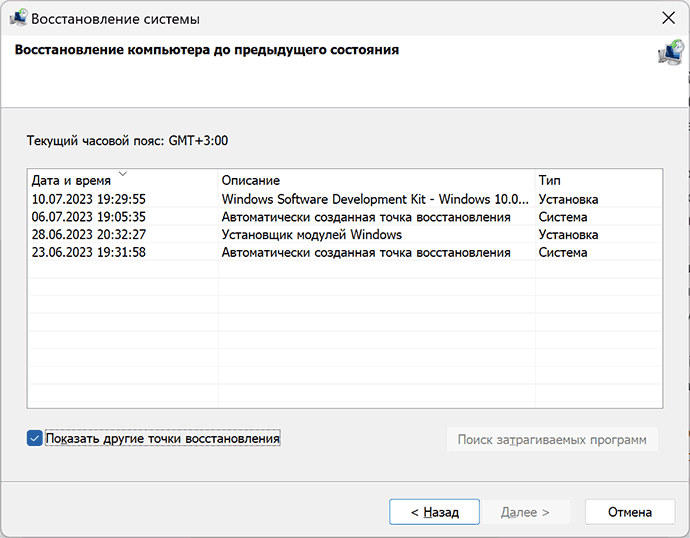
- Если ошибка возникает при открытии какого-либо файла в стандартном приложении Windows, например, «Фотографии», «Медиаплеер», «Блокнот» или другом, попробуйте следующее. В Windows 11 зайдите в Параметры — Приложения — Установленные приложения, нажмите по трем точкам справа от имени приложения и выберите пункт «Дополнительные параметры». В Windows 10 зайдите в Параметры — Приложения, затем в разделе «Приложения и возможности» нажмите по нужному приложению и выберите пункт «Дополнительные параметры». В дополнительных параметрах используйте кнопки «Исправить» и «Сброс». Проверьте, решило ли это проблему.
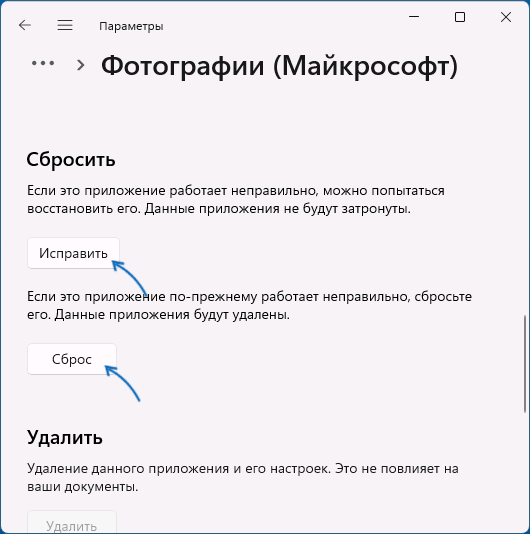
- Для не системных приложений, и для тех, которые были установлены не из Microsoft Store, может помочь простое удаление программы через Панель управления или Параметры с последующей повторной установкой. При необходимости повторно сделайте установленное приложение используемым по умолчанию, подробнее: Настройка приложений по умолчанию в Windows 11, Приложения по умолчанию в Windows 10.
- В крайнем случае вы можете установить другую программу, которая способна открывать нужный тип файла и назначить её используемой по умолчанию.
В большинстве случаев один из трёх простых методов, предложенных выше, помогает решить проблему и файлы начинают открываться без ошибок.
Дополнительные методы решения проблемы
Если предыдущие способы не смогли исправить ошибку, попробуйте следующие варианты решения:
- Проверьте целостность и восстановите повреждения системных файлов: запустите командную строку от имени администратора и используйте команду
sfc /scannow
- Если команда из предыдущего шага нашла повреждения файлов, но не смогла их восстановить, попробуйте восстановить хранилище системных компонентов с помощью команды
DISM /Online /Cleanup-Image /RestoreHealth
а после её успешного выполнения вновь повторите команду из первого пункта.
- Также существует возможность восстановить системные файлы с использованием WinPE.
- Учитывайте, что повреждения программ, с помощью которых должен открываться файл, или отдельных их компонентов также может приводить к такой ошибки. В свою очередь, такие повреждения могут быть вызваны использование нелицензионного ПО и тем фактом, что Windows может сама удалять некоторые файлы таких программ. Подробнее на тему и как это исправить.
- Вы можете попробовать экспортировать раздел реестра
HKEY_CLASSES_ROOT\.расширение
а также раздел с именем равным значению параметра «По умолчанию» в этом разделе с другого компьютера, где проблема не наблюдается и импортировать их на своем компьютере, однако возможны нюансы: при использовании одинаковых ОС и системных приложений для открытия файлов проблем обычно не наблюдается (но ошибка может быть не исправлена при наличии других поврежденных разделов реестра, связанных с этим типом файла и приложением по умолчанию), в то время как при разных конфигурациях системы и версиях ОС такой подход может добавить ошибочных записей в реестр.
И последняя возможность на случай, если разобраться с ошибкой «Интерфейс не поддерживается» не удается:
- Подключите флешку с Windows той же версии, которая установлена на компьютере, либо смонтируйте ISO образ с ней в системе.
- Запустите файл setup.exe с подключенного накопителя.
- Пройдите первые этапы установки, затем выберите опцию «Храните файлы, настройки и приложения» и нажмите «Далее».
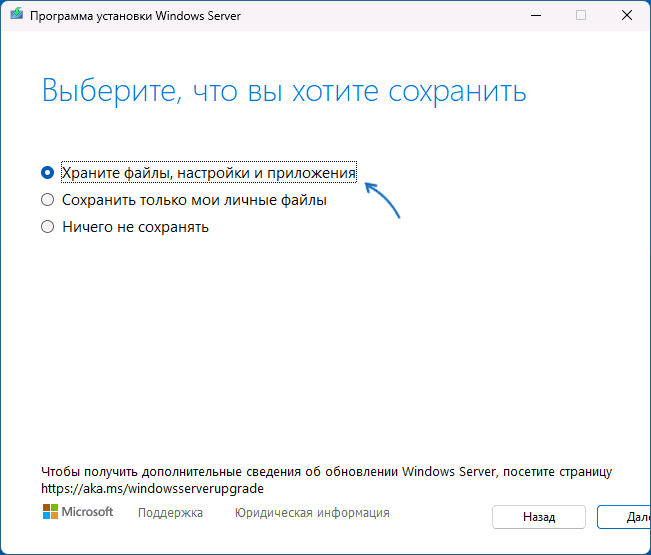
- Это перезапишет файлы системы и исправит большинство ошибок, оставив при этом все ваши данные и программы.
Надеюсь, один из предложенных способов сработает в вашем случае. Буду благодарен, если вы сможете поделиться в комментариях информацией о том, какой именно из методов оказался результативным.
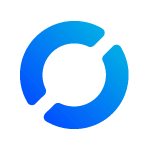 Подключение к удаленному рабочему столу — задача, которая всё чаще используется не только системными администраторами, но и простыми пользователями для тех или иных задач. Решений для этого много: они отличаются скоростью, ограничениями бесплатной версии, удобством использования, а с недавних пор — и возможностью использования в России.
Подключение к удаленному рабочему столу — задача, которая всё чаще используется не только системными администраторами, но и простыми пользователями для тех или иных задач. Решений для этого много: они отличаются скоростью, ограничениями бесплатной версии, удобством использования, а с недавних пор — и возможностью использования в России. При запуске некоторых игр Ubisoft, например, Assassin’s Creed Odyssey или Tom Clancy’s Ghost Recon Wildlands пользователи могут получить сообщение об ошибке «Unable to load library dbdata.dll», а сама игра в результате не запускается.
При запуске некоторых игр Ubisoft, например, Assassin’s Creed Odyssey или Tom Clancy’s Ghost Recon Wildlands пользователи могут получить сообщение об ошибке «Unable to load library dbdata.dll», а сама игра в результате не запускается.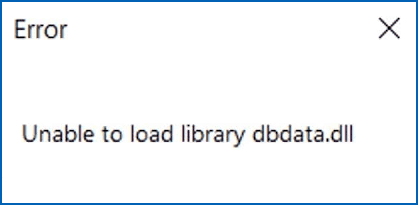
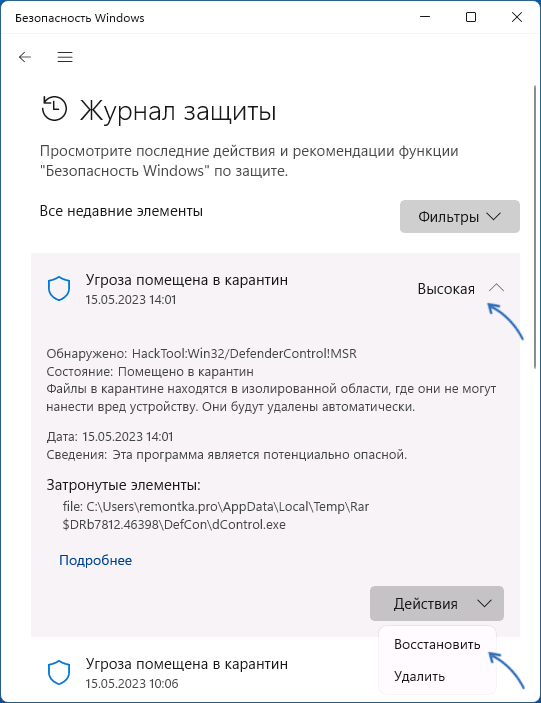
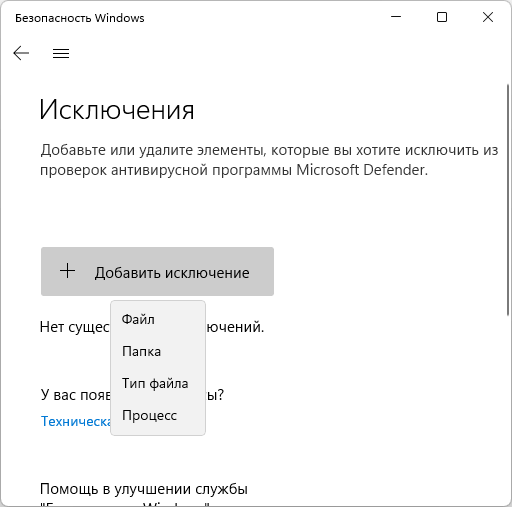
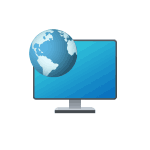 Если вам потребовалось включить Сетевое обнаружение в Windows для настройки локальной сети, создания общих сетевых ресурсов или других задач, сделать это можно несколькими способами: в панели управления, параметрах, командной строке и не только.
Если вам потребовалось включить Сетевое обнаружение в Windows для настройки локальной сети, создания общих сетевых ресурсов или других задач, сделать это можно несколькими способами: в панели управления, параметрах, командной строке и не только.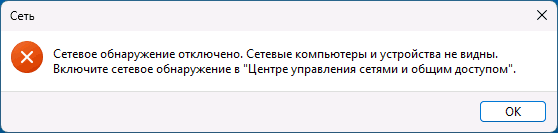
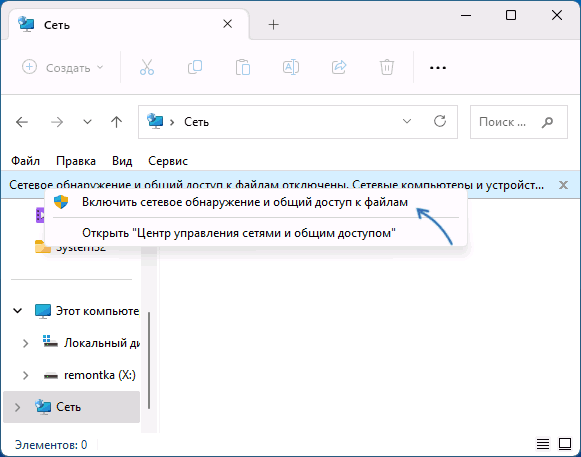
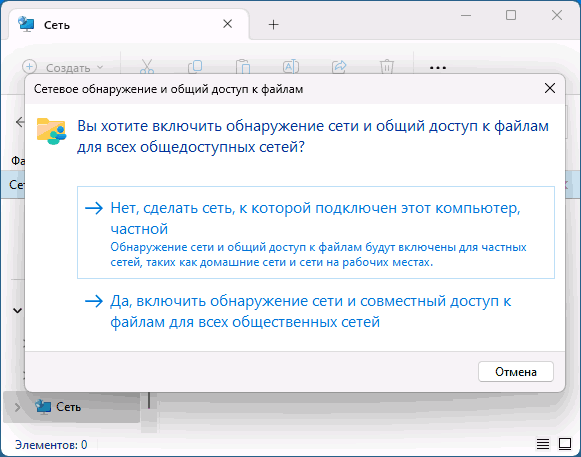
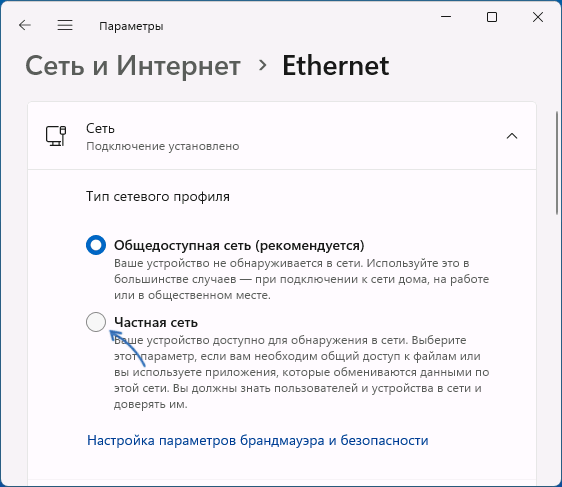
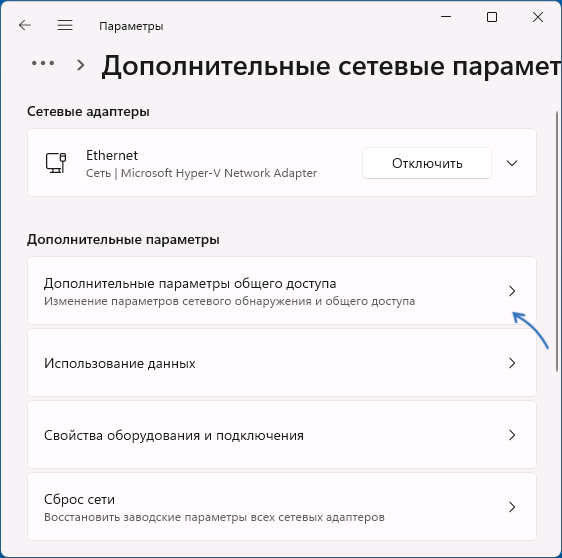
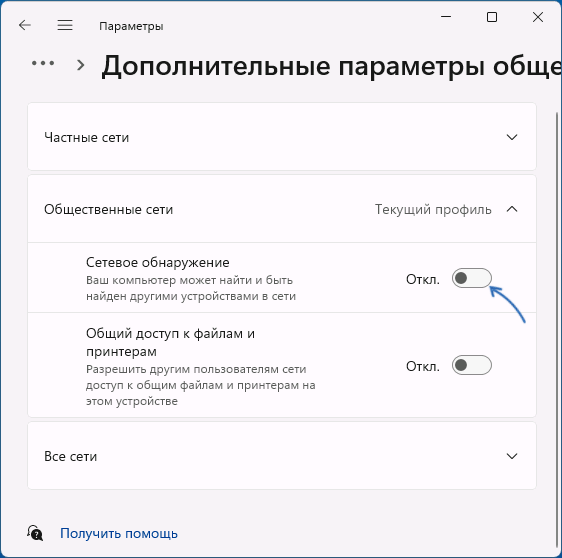
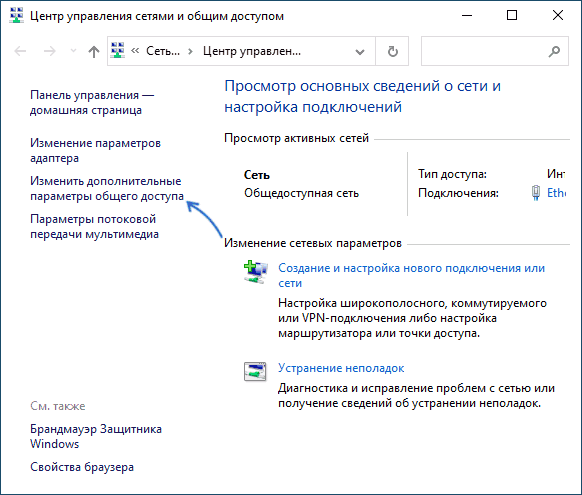
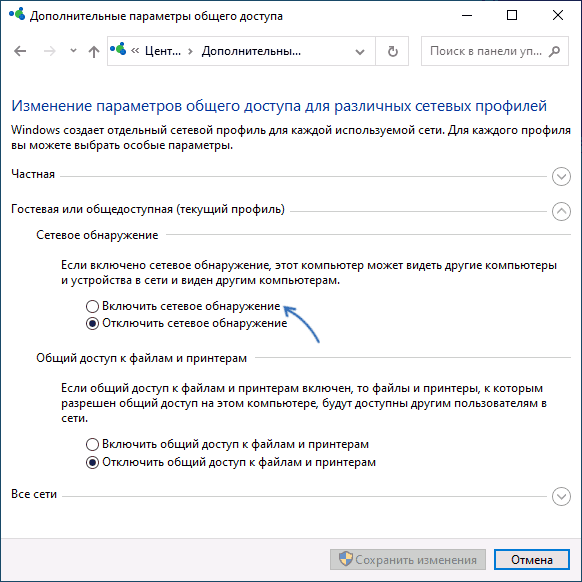
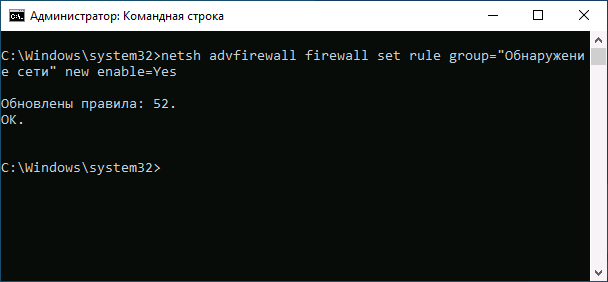
 Почти все окна в Windows 11, Windows 10 и предыдущих версиях системы: окна программ, включая системные и большинство диалоговых окон, имеют меню, открыть которое можно либо с помощью правого клика мышью по заголовку окна, либо путем нажатия левой кнопкой мыши по значку программы слева в строке заголовка. Набор действий в стандартном меню скудный и продублирован кнопками окна, а потому это меню редко используется.
Почти все окна в Windows 11, Windows 10 и предыдущих версиях системы: окна программ, включая системные и большинство диалоговых окон, имеют меню, открыть которое можно либо с помощью правого клика мышью по заголовку окна, либо путем нажатия левой кнопкой мыши по значку программы слева в строке заголовка. Набор действий в стандартном меню скудный и продублирован кнопками окна, а потому это меню редко используется.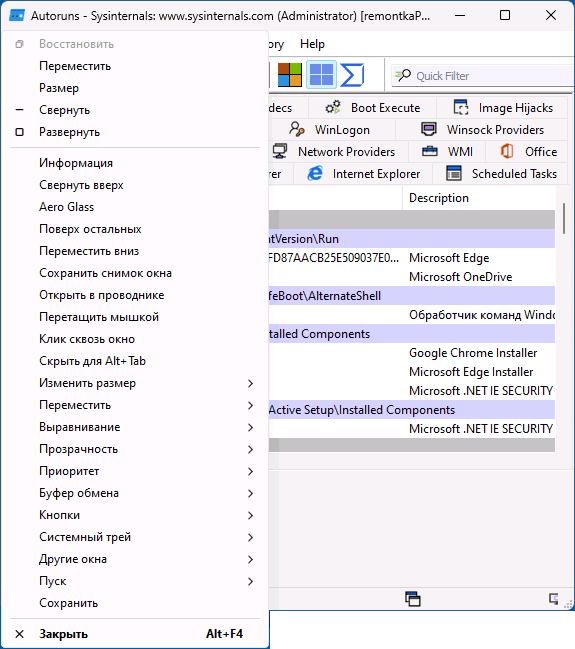
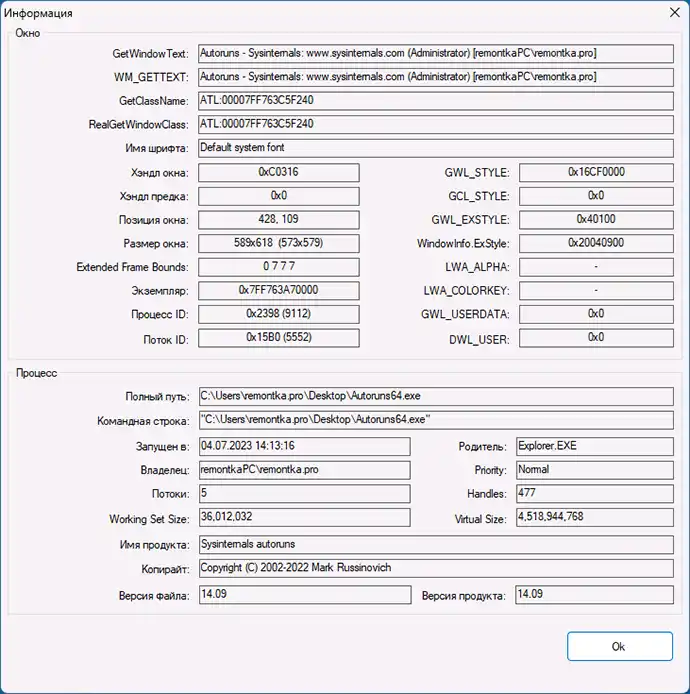
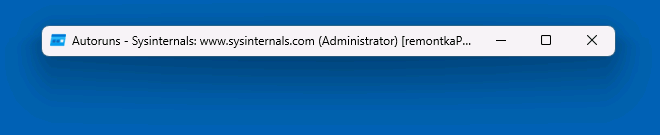
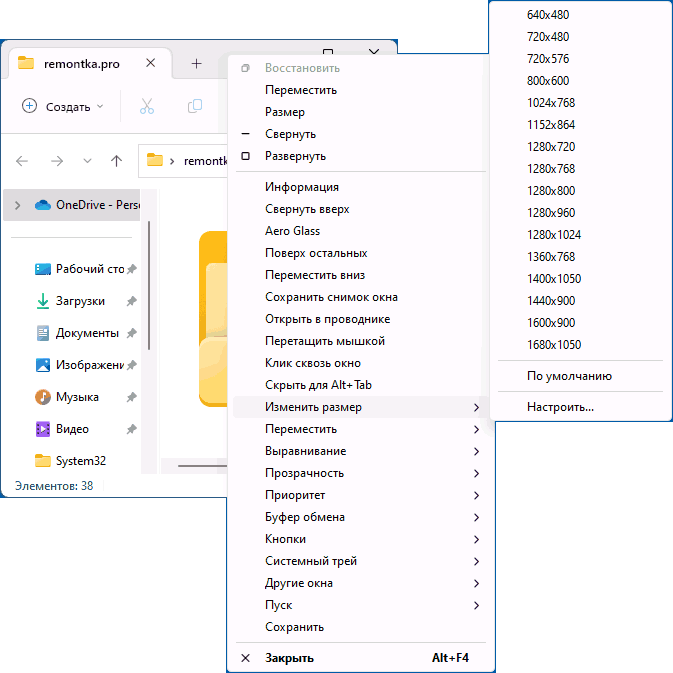
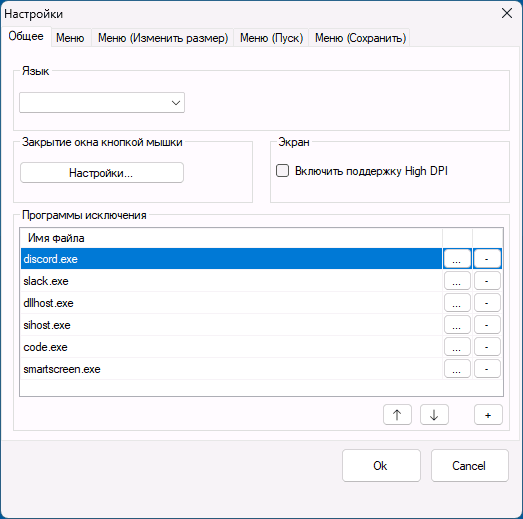
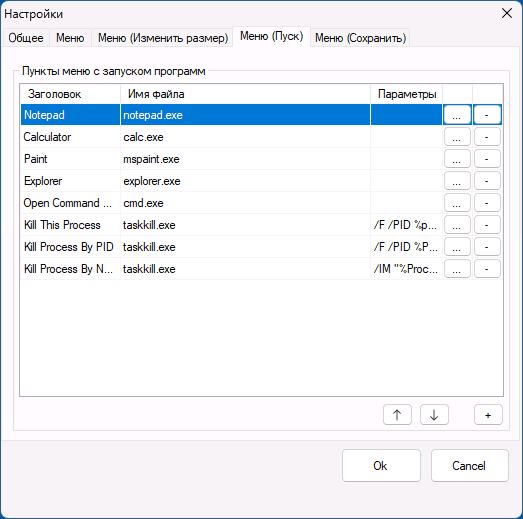
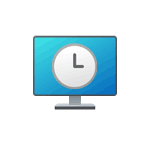 Windows сохраняет информацию о различных системных событиях в системных журналах, с помощью которой можно определить время включения и выключения компьютера. Если вам требуется получить эту информацию, сделать это можно несколькими несложными способами.
Windows сохраняет информацию о различных системных событиях в системных журналах, с помощью которой можно определить время включения и выключения компьютера. Если вам требуется получить эту информацию, сделать это можно несколькими несложными способами.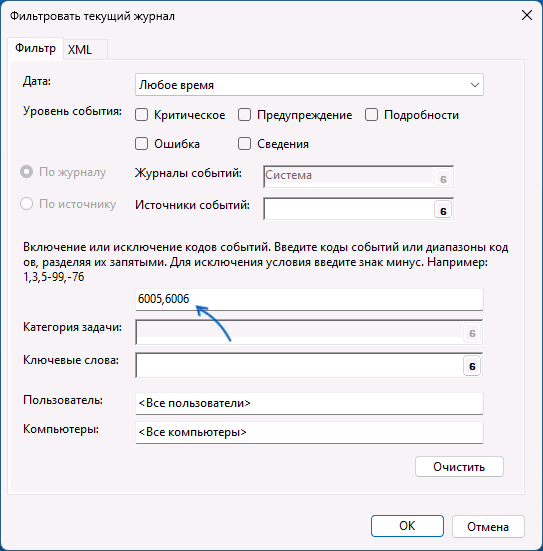
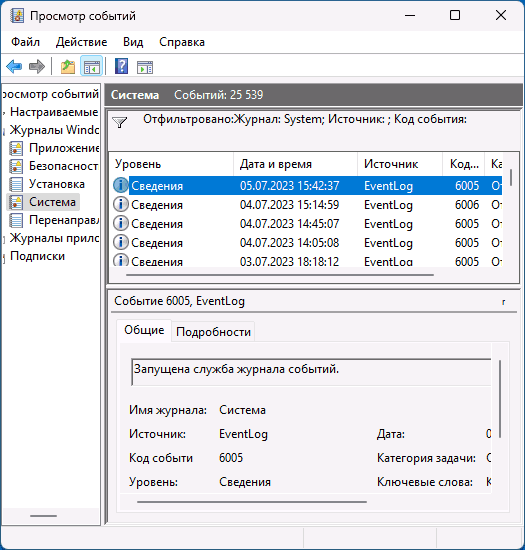
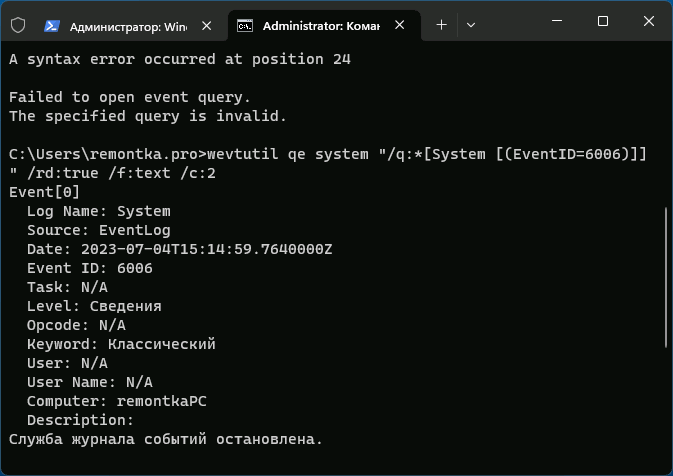
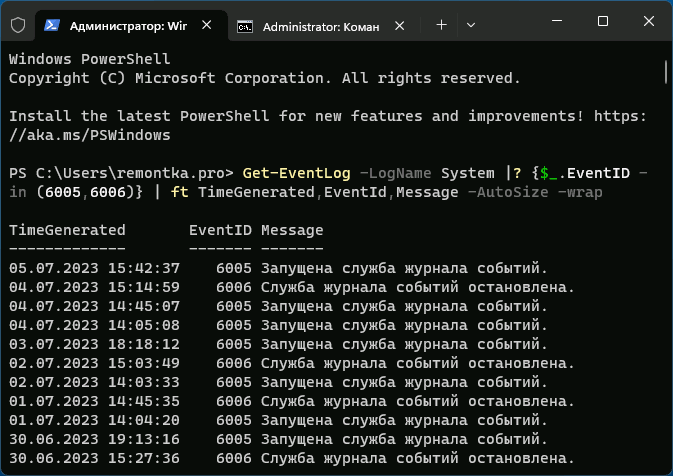
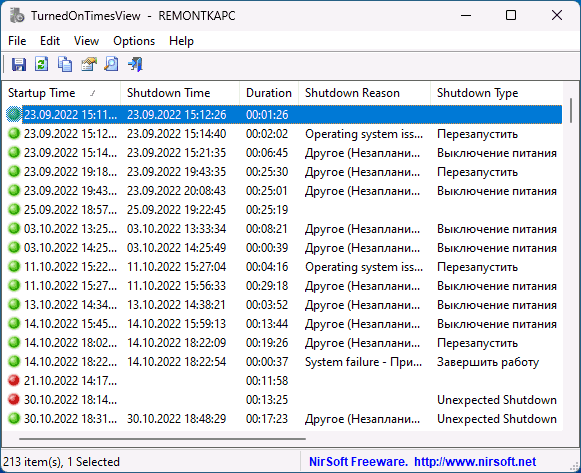
 Многие действия Windows 11 и 10 удобнее и быстрее выполнять с помощью сочетаний клавиш, многие из которых задействуют клавишу Win (Windows) — обычно находящуюся в нижнем ряду клавиатуры слева. Однако, некоторые пользователи могут столкнуться с тем, что нужная клавиша не работает.
Многие действия Windows 11 и 10 удобнее и быстрее выполнять с помощью сочетаний клавиш, многие из которых задействуют клавишу Win (Windows) — обычно находящуюся в нижнем ряду клавиатуры слева. Однако, некоторые пользователи могут столкнуться с тем, что нужная клавиша не работает.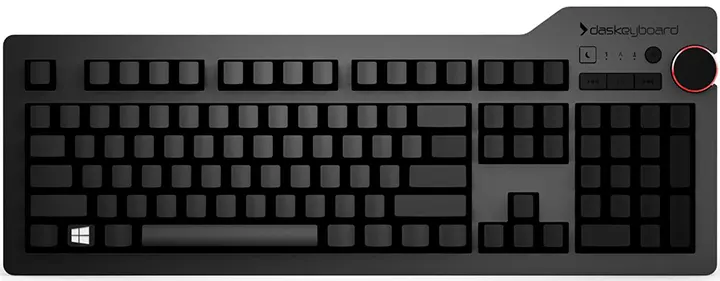
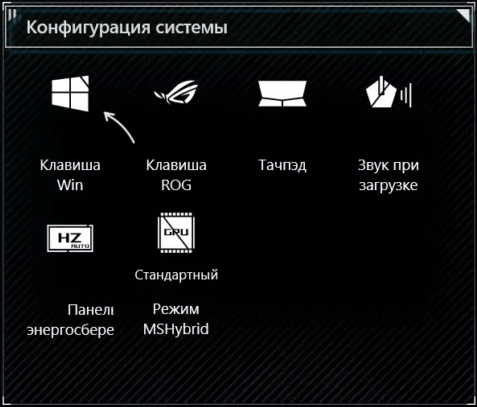
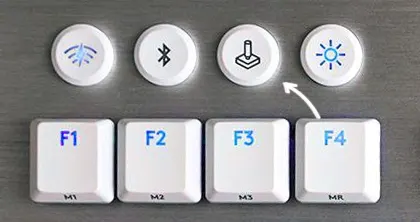
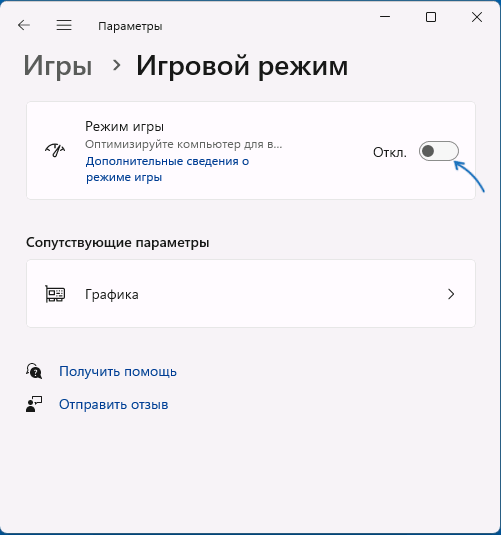
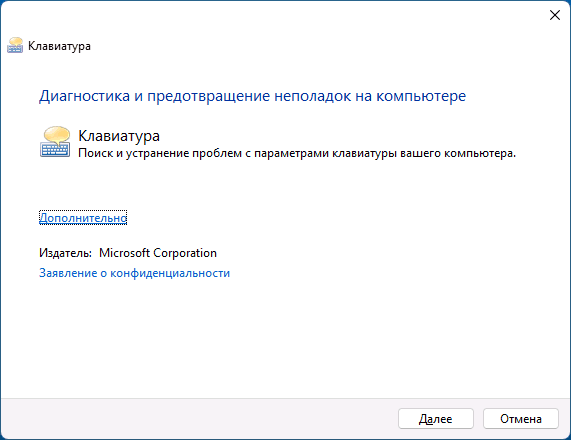
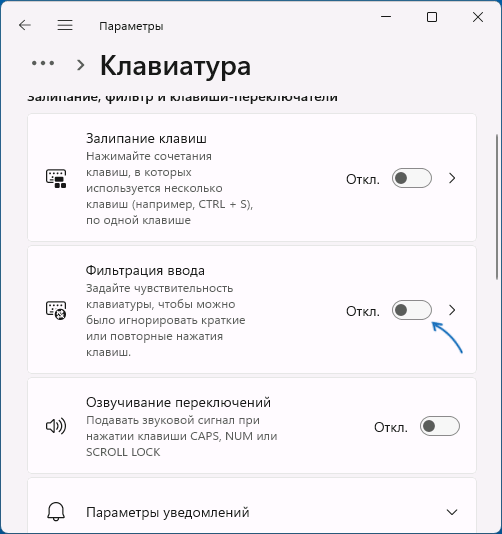
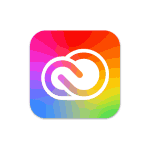 Изучая список программ в автозагрузке Windows 11 или 10, пользователи могут обнаружить запись для запуска CCXProcess и, желая ускорить загрузку и работу системы, задаться вопросом о возможности его отключения.
Изучая список программ в автозагрузке Windows 11 или 10, пользователи могут обнаружить запись для запуска CCXProcess и, желая ускорить загрузку и работу системы, задаться вопросом о возможности его отключения.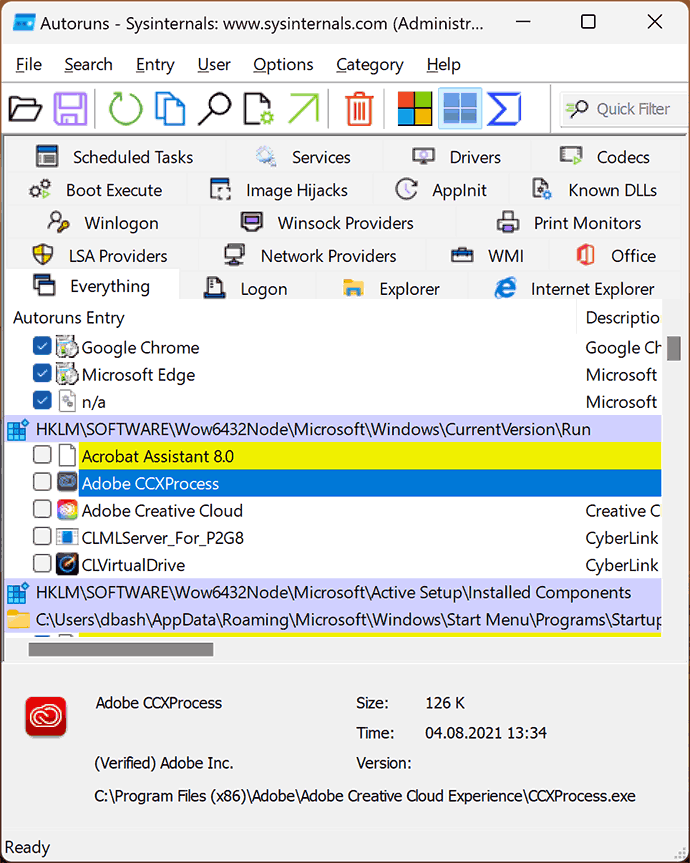
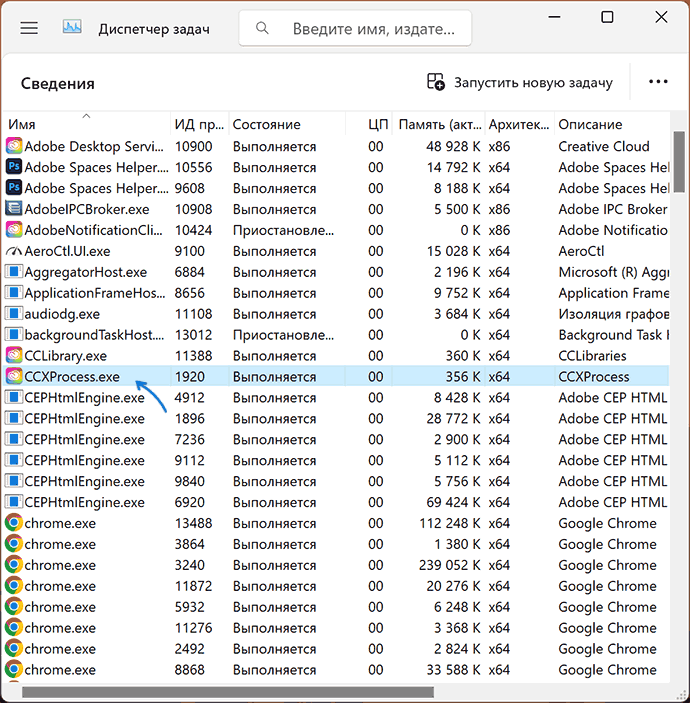
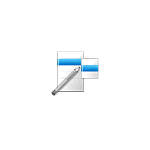 Контекстные меню рабочего стола, дисков, файлов и папок в Windows 11, Windows 10 содержат самые часто используемые большинством пользователей действий, но кому-то стандартного набора может быть недостаточно. В этом случае можно использовать программы для редактирования и настройки контекстных меню, такие как
Контекстные меню рабочего стола, дисков, файлов и папок в Windows 11, Windows 10 содержат самые часто используемые большинством пользователей действий, но кому-то стандартного набора может быть недостаточно. В этом случае можно использовать программы для редактирования и настройки контекстных меню, такие как 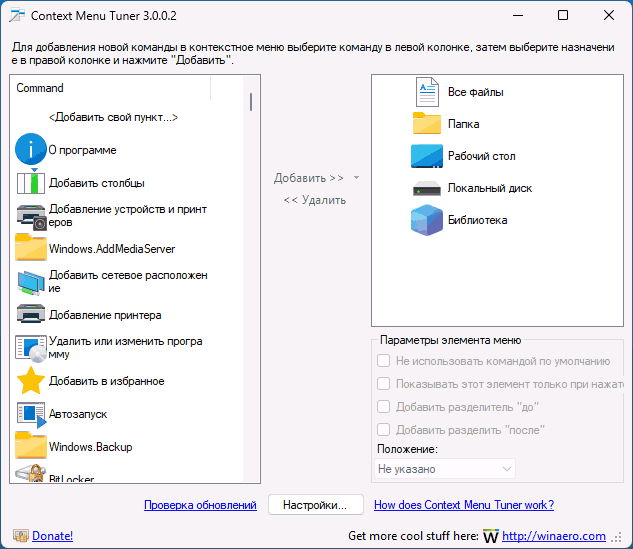
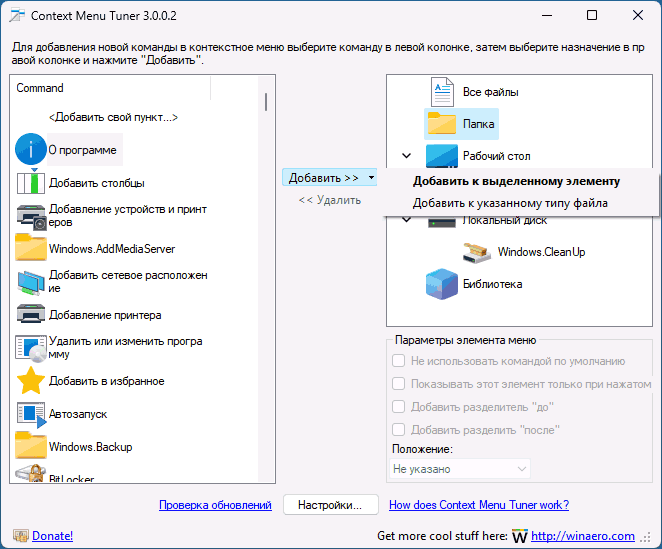
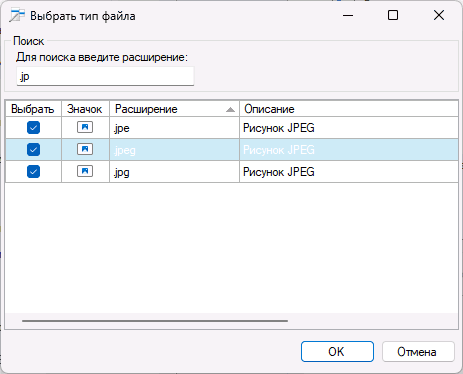
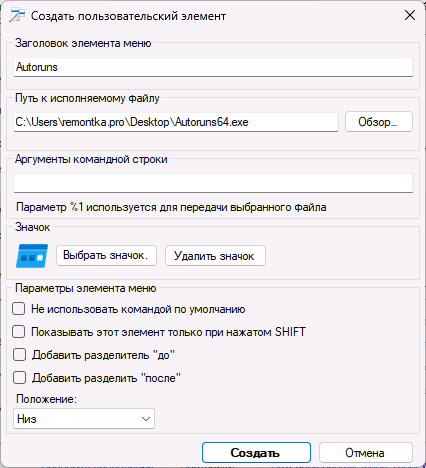
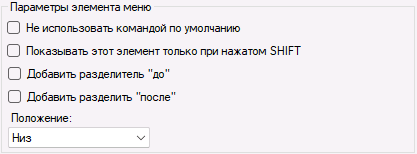
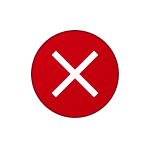 При запуске или во время работы некоторых программ и игр вы можете столкнуться с ошибкой с кодом 0xe0000008 и сообщением «Исключение неизвестное программное исключение в приложении по адресу» с указанием адреса в памяти.
При запуске или во время работы некоторых программ и игр вы можете столкнуться с ошибкой с кодом 0xe0000008 и сообщением «Исключение неизвестное программное исключение в приложении по адресу» с указанием адреса в памяти.